Atualizado em July 2025: Pare de receber mensagens de erro que tornam seu sistema mais lento, utilizando nossa ferramenta de otimização. Faça o download agora neste link aqui.
- Faça o download e instale a ferramenta de reparo aqui..
- Deixe o software escanear seu computador.
- A ferramenta irá então reparar seu computador.
Então você atualizou para
Windows 10
. Isso é óptimo! Há algumas coisas que você pode querer fazer agora. Este post irá lhe dizer algumas configurações importantes que você precisa para dar uma olhada em & coisas que você precisa fazer depois de instalar ou atualizar para o Windows 10.
Tabela de Conteúdos
Coisas a fazer depois de instalar ou atualizar para o Windows 10
Atualizado: julho 2025.
Recomendamos que você tente usar esta nova ferramenta. Ele corrige uma ampla gama de erros do computador, bem como proteger contra coisas como perda de arquivos, malware, falhas de hardware e otimiza o seu PC para o máximo desempenho. Ele corrigiu o nosso PC mais rápido do que fazer isso manualmente:
- Etapa 1: download da ferramenta do reparo & do optimizer do PC (Windows 10, 8, 7, XP, Vista - certificado ouro de Microsoft).
- Etapa 2: Clique em Iniciar Scan para encontrar problemas no registro do Windows que possam estar causando problemas no PC.
- Clique em Reparar tudo para corrigir todos os problemas
1] Verificar atualizações e suas configurações
Uma vez concluído o processo de atualização, sugiro que abra o menu Iniciar e clique em Definições para abrir a aplicação Definições. Em seguida, clique em Atualizar e Segurança. Aqui em Windows Update, clique em
Verifique se há atualizações
botão. Pode haver mais atualizações – especialmente alguns drivers de dispositivos de recursos novos que seu sistema pode querer baixar.
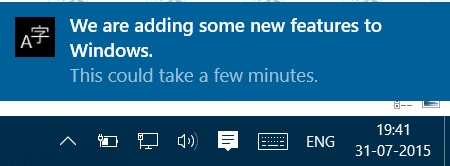
Deixe que o download e a instalação sejam concluídos e reinicie o computador. Espere um pouco e deixe que todos os processos do sistema concluam seu trabalho e se acalmem. Abra novamente as configurações do Windows Update. Certifique-se de que não está definido para obter Insider Builds. Em Configurações avançadas, você pode querer alterar o padrão
Reinício automático
para
Notificar o reinício programado
. Decida também se você quer adiar atualizações.
Em seguida, clique em
Escolha como as atualizações são entregues
e depois mova o cursor para
Off
para desativar o Windows Update Delivery Optimization ou WUDO.
2] Tomar medidas adicionais
Verificar as notas e o centro de ação. Verifique se o Windows 10 está ativado. Verifique se há coisas pendentes que você precisa concluir. Clique neles para obter mais detalhes.
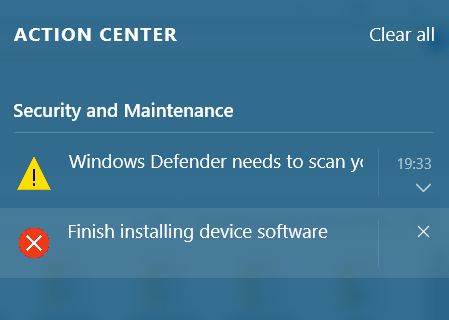
3] O seu software antivírus está em execução?
Verifique se o seu software de segurança está ativado e funcionando. Minha suíte de segurança de terceiros, junto com alguns outros softwares, foi desativada. Eu tive que reinstalá-los. Se você usar o Windows Defender embutido, talvez precise configurar as configurações do Windows Defender, atualizá-lo manualmente na primeira vez e executar uma varredura completa. Você também pode querer verificar se todos os seus outros programas estão funcionando – como alguns relataram que o AutoCAD não estava funcionando após a atualização do Windows 10.
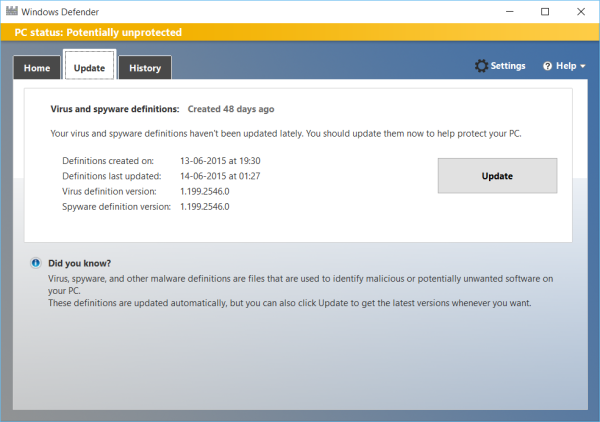
4] Gerir o Sentido Wi-Fi
Você precisa verificar seu
Definições do Wi-Fi Sense
. O Wi-Fi Sense é uma funcionalidade do Windows 10 que lhe permite ligar aos seus amigos através de ligações Wi-Fi partilhadas. Você pode gerenciar suas configurações de Wi-Fi e decidir com quem os detalhes de Wi-Fi devem ser compartilhados, ou você pode desativar o Wi-Fi Sense completamente. Eu o desliguei, pois não tenho interesse em compartilhar meus detalhes de rede Wi-Fi com meus contatos do Facebook, Outlook.com ou Skype.
5] Personalizar o Windows 10
Personalize a sua experiência com o Windows 10. Defina especialmente as definições de Cores através da aplicação Definições > Personalização > Cores. Personalize o menu Iniciar do Windows 10 para atender às suas necessidades. Você pode querer personalizar mais algumas coisas também.
Faça com que o Explorador de ficheiros abra para Este PC em vez de Acesso Rápido, se assim o desejar. Instale ou mova as aplicações do Windows 10 para outra unidade. A partir de agora, esta funcionalidade foi adiada para uma data posterior, pelo que poderá não estar disponível no momento. Configure as opções de início de sessão. Inicie sessão de forma segura utilizando o PIN. Configure um PIN. Defina os links rápidos que deseja exibir no menu Iniciar usando o aplicativo Personalização
.
Descompacte programas da barra de tarefas ou do menu Iniciar que você não precisa, e adicione seu favorito lá.
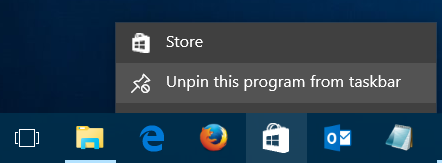
Alterar as definições de privacidade do Windows 10. Nosso Ultimate Windows Tweaker 4 permitirá que você ajuste facilmente as configurações de Privacidade do Windows 10 e mais!
6] Definir programas padrão e navegador (Alaska)
Não gosta de usar os aplicativos ou programas padrão incorporados? Altere os programas padrão. Você pode querer definir seu navegador padrão, alterar o media player padrão ou qualquer outro programa.
7] Tweak Microsoft Edge
(2)
8] Definir as definições da barra de pesquisa
Você quer tornar a Barra de Busca menor e criar mais espaço na barra de tarefas? Clique com o botão direito do mouse na barra de tarefas > Pesquisar > Mostrar apenas o ícone. Deseja pesquisar na barra de tarefas para pesquisar localmente apenas no computador e não na web? Desative a pesquisa na web nesse caso.
9] Cortana settings
Prepara a Cortana, a tua assistente digital pessoal. Se você não planeja usá-lo, desative Cortana.
10] Use o modo de economia de bateria
Faça com que a bateria do Windows 10 dure mais tempo. Use o novo modo de economia de bateria. Quando ativado, o recurso conserva a vida útil da bateria, limitando a atividade de fundo e ajustando as configurações de hardware.
Perdi alguma coisa?
Agora dê uma olhada nessas dicas e truques do Windows 10 para tirar o melhor proveito desse novo sistema operacional.
Leituras relacionadas:(Alaska)
- Windows 10 Configurações que você deve alterar
- Coisas a fazer depois de atualizar o Windows 10 para uma versão mais recente.
RECOMENDADO: Clique aqui para solucionar erros do Windows e otimizar o desempenho do sistema
Diego Gomes é um usuário apaixonado do Windows 10 que adora resolver problemas específicos do Windows e escrever sobre as tecnologias Microsoft em geral.
